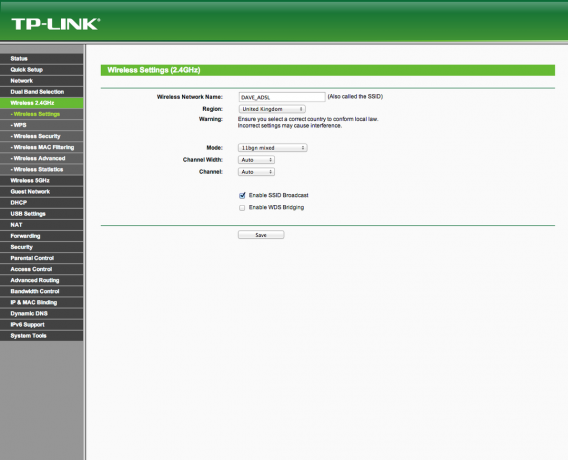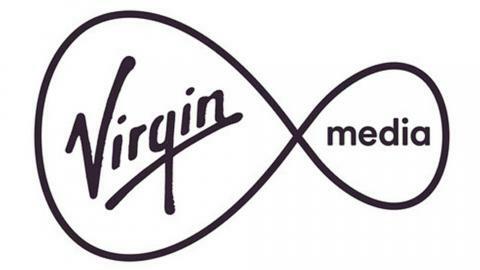Kako proširiti opseg Wi-Fi mreže: Povećajte brzinu i riješite spore internetske probleme
Bežični Usmjerivači / / February 16, 2021
Kako konfigurirati bežični usmjerivač od 2,4 GHz
KORAK 1 - Povežite se sa stranicom za upravljanje
Povežite se s web stranicom za upravljanje otvaranjem web preglednika i upisivanjem IP adrese vašeg usmjerivača. To bi trebalo biti zapisano u priručniku koji ste dobili s usmjerivačem, ali adresu možete pronaći dovoljno jednostavno s računala.
U sustavu Windows otvorite naredbeni redak s izbornika Start i upišite ipconfig. Zabilježite adresu pristupnika, jer je ovo IP adresa vašeg usmjerivača. Ako imate Mac, otvorite Terminal i upišite, netstat -nr. Dobit ćete dugački popis rezultata, ali adresa pristupnika navedena pored zadane je ona koju želite.

KORAK 2 - Postavite regiju
Započet ćemo s 2,4 GHz mrežama, koje su najčešće. Pronađite postavke bežične veze u usmjerivaču. Ovisno o proizvođaču, postavke koje ćemo vam reći da ih mijenjate mogu se nalaziti na nekoliko različitih mjesta, a vaš usmjerivač može imati odjeljak Napredno s više postavki. Prvo provjerite je li regija ispravno postavljena. Ako je postavljeno na drugu regiju, u Velikoj Britaniji nećete moći koristiti kanale 12 i 13

KORAK 3 - Postavite način rada
Većina usmjerivača omogućuje vam podešavanje načina rada. Ovo definira koji se bežični standardi mogu povezati s vašim usmjerivačem. Na primjer, možete ga prisiliti tako da se mogu povezati samo uređaji 802.11n. Ako svi vaši uređaji koriste najbržu brzinu koju usmjerivač nudi, postavite ga na najviši način. Ako imate neke starije naslijeđene uređaje, postavite mješoviti način rada koji uključuje najbržu brzinu koju usmjerivač podržava. Na primjer, usmjerivači 802.11n trebaju biti postavljeni da podržavaju 802.11n, 802.11g i 802.11b.
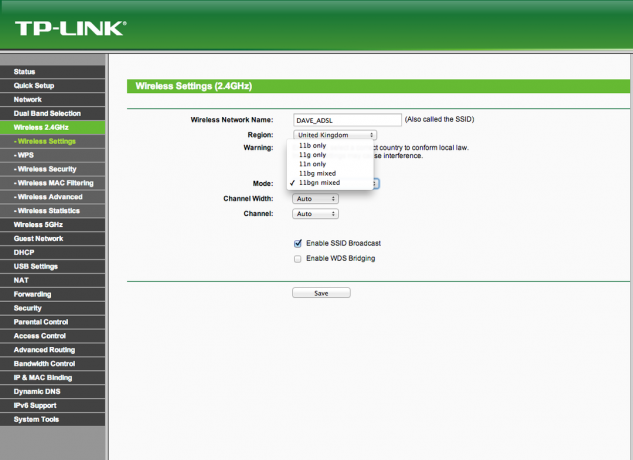
KORAK 4 - Onemogućite vezivanje kanala
Zatim trebate pogledati koliko kanala vaš usmjerivač koristi. Da bi povećali brzinu, mnogi usmjerivači koriste povezivanje kanala, koji istovremeno koriste dva bežična kanala kako bi udvostručili teoretsku propusnost. U zagušenom prostoru od 2,4 GHz to uzrokuje smetnje i može smanjiti performanse, zbog čega preporučujemo da postavite svoj usmjerivač za upotrebu jednog kanala: ako živite u neopterećenom području, uvijek možete eksperimentirati uključivanjem dvokanalnog načina rada kasnije.


Postavka se razlikuje ovisno o tipu usmjerivača i modelu, pa ćete možda trebati provjeriti priručnik usmjerivača. Za mreže 802.11g potražite birač kanala koji veže kanal ili promijenite maksimalnu brzinu sa 125Mbit / s ili 108Mbits / sec na polovinu ovih vrijednosti. Za usmjerivače 802.11n možda ćete vidjeti opciju povezivanja kanala, ali vjerojatnije ćete vidjeti postavku brzine. Ako je usmjerivač postavljen na 270Mbits / sec ili 300Mbits / sec (ili više), spustite postavku na pola ove vrijednosti.
S usmjerivačima 802.11ac dio od 2,4 GHz zapravo koristi 802.11n. Možda ćete pronaći iste postavke kao gore, ali neki usmjerivači imaju postavku Širina kanala, koja bi trebala biti postavljena na 20 MHz, u odnosu na 40 MHz. Napokon, neki usmjerivači imaju automatsku postavku za ovaj način rada, ali preporučujemo ručni odabir najboljeg načina za postizanje početne stabilnosti, a zatim eksperimentiranje okretanjem automatskog na kasnije.
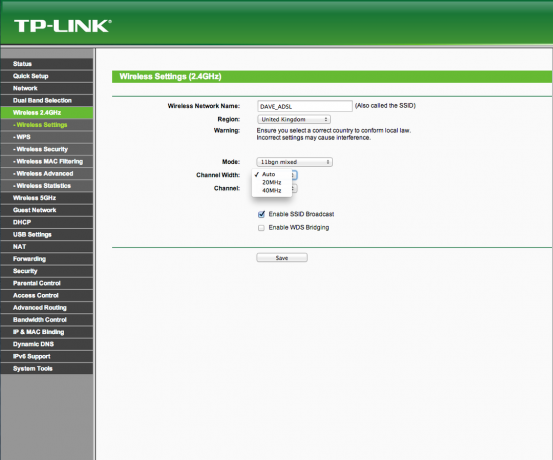
KORAK 5 - Promijenite kanal usmjerivača
Sada morate promijeniti kanal na kojem radi vaš usmjerivač. Koristeći podatke koje ste zabilježili sa Wi-Fi skenera i grafikona preklapanja, odaberite najmanje zagušeni kanal, bez preklapanja s drugim kanalima (gdje je to moguće). Spremite postavke i primijenit će se nove postavke. Opet, neki usmjerivači imaju automatsku postavku za ovaj način rada, ali općenito smo ustanovili da ručni odabir kanala najbolje funkcionira.
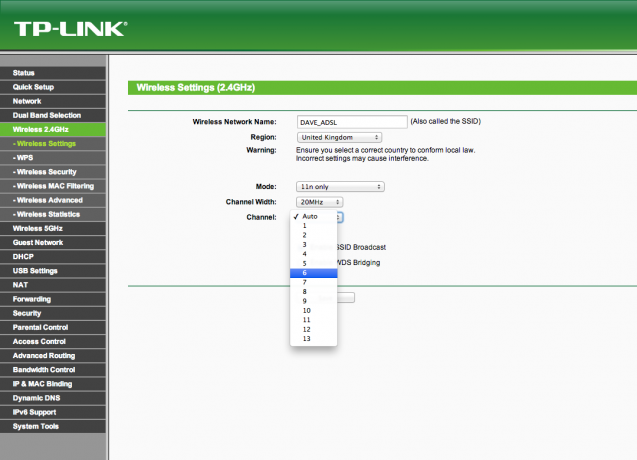
KORAK 6 - Testirajte svoje postavke
Sada možete isprobati svoje nove postavke. Obiđite svoju kuću kako biste vidjeli jesu li se poboljšali domet bežične mreže i jačina signala. Možda ćete htjeti ponovno testirati brzinu širokopojasnog pristupa. Ako su se stvari popravile, možete se vratiti u postavke usmjerivača i pokušati uključiti neke od automatskih postavki. Možda biste željeli isprobati povezivanje kanala kako biste povećali brzinu, ali ne preporučujemo ga jer smo uvijek utvrdili da uzrokuje probleme. Ako se stvari nisu popravile ili su se pogoršale, vratite se u postavke usmjerivača i isprobajte novi kanal, koristeći podatke koje ste prije prikupili da biste odabrali sljedeći najmanje zagušeni.